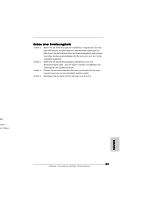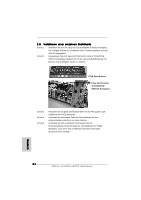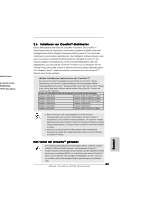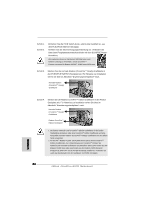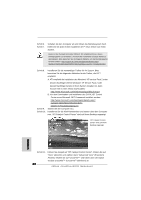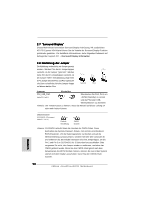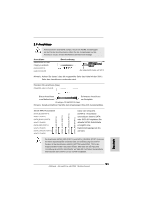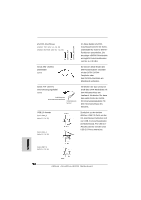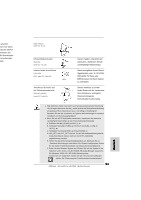ASRock ALiveXFire-eSATA2 R3.0 Quick Installation Guide - Page 88
Klicken Sie doppelt auf ATI Catalyst Control Center. Klicken Sie auf
 |
View all ASRock ALiveXFire-eSATA2 R3.0 manuals
Add to My Manuals
Save this manual to your list of manuals |
Page 88 highlights
Schritt 6. Schritt 7. Schalten Sie den Computer ein und fahren das Betriebssystem hoch. Entfernen Sie jeden früher installierten ATITM-VGA-Treiber von Ihrem System. Hierzu ist der Catalyst Uninstaller hilfreich. Wir empfehlen Ihnen, dieses Dienstprogramm zu verwenden, um alle früher installierten Catalyst-Treiber zu deinstallieren. Bitte besuchen Sie die folgende Website, um das Dienstprogramm herunterzuladen: http://support.ati.com/ics/support/DLRedirect.asp? fileIDExt=050553d40196ef109fff37cbb40aaf28&accountID=737&deptID=894 Schritt 8. Installieren Sie die notwendigen Treiber für Ihr System. Bitte besuchen Sie die folgenden Websites für die Treiber, die ATITM empfiehlt: A. ATI empfiehlt die Installation des Windows® XP service Pack 2 order dessen Nachfolger (Wenn Windows® XP Service Pack 2 oder Schritt 9. Schritt 10. dessen Nachfolger bereits in lhrem System installiert ist, dann mussen Sie es nicht emeut downloaden): http://www.microsoft.com/windowsxp/sp2/default.mspx B. Vor dem Downloaden und Installieren des CATALYST Control Center muss Microsoft .NET Framework installiert werden: http://www.microsoft.com/downloads/details.aspx? FamilyId=262D25E3-F589-4842-8157034D1E7CF3A3&displaylang=en Starten Sie den Computer neu. Installieren Sie die VGA-Kartentreiber und starten dann den Computer neu. "ATI Catalyst Control Center" wird auf Ihrem Desktop angezeigt. "ATI Catalyst Control Center" wird auf Ihrem Desktop angezeigt. Deutsch Schritt 11. Klicken Sie doppelt auf "ATI Catalyst Control Center". Klicken Sie auf "View" (Ansicht) und wählen dann "Advanced View" (Erweiterte Ansicht). Klicken Sie auf "CrossFireTM" und haken dann die Option "Enable CrossFireTM" (CrossFireTM aktivieren) an. 88 ASRock ALiveXFire-eSATA2 Motherboard